DocumentDB - Hesabı Bağla
DocumentDB'ye karşı programlamaya başladığınızda, ilk adım bağlanmaktır. Yani DocumentDB hesabınıza bağlanmak için iki şeye ihtiyacınız olacak;
- Endpoint
- Yetkilendirme Anahtarı
Uç nokta
Uç nokta, DocumentDB hesabınızın URL'sidir ve DocumentDB hesap adınız .documents.azure.com ile birleştirilerek oluşturulur. Dashboard'a gidelim.
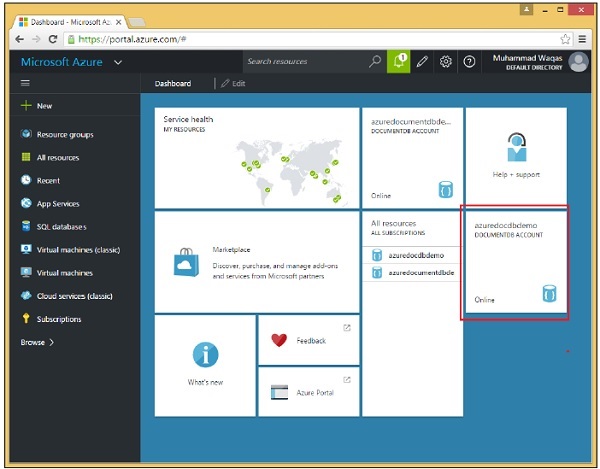
Şimdi, oluşturulan DocumentDB hesabına tıklayın. Ayrıntıları aşağıdaki resimde gösterildiği gibi göreceksiniz.
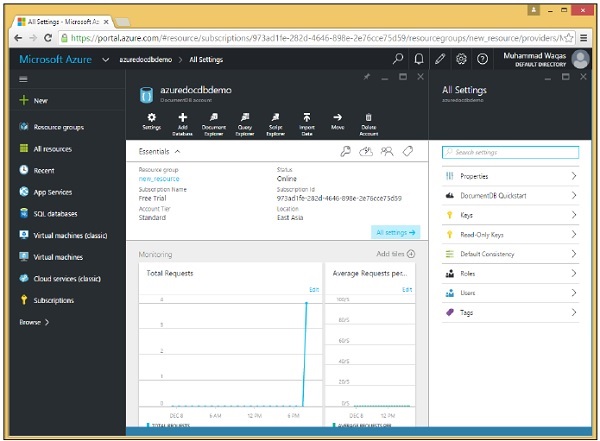
'Tuşlar' seçeneğini seçtiğinizde, aşağıdaki resimde gösterildiği gibi ek bilgiler gösterecektir. Ayrıca, bitiş noktanız olarak kullanabileceğiniz DocumentDB hesabınızın URL'sini de göreceksiniz.
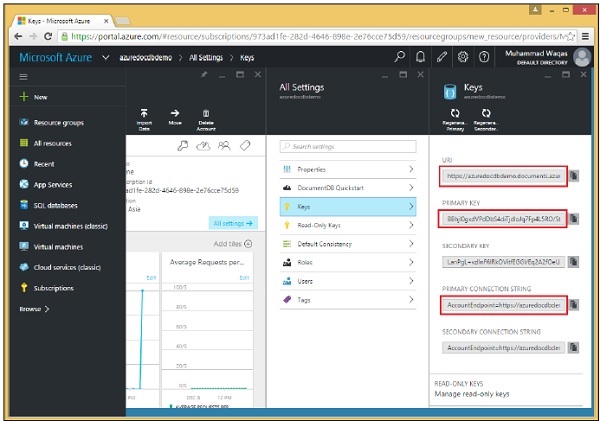
Yetkilendirme Anahtarı
Yetkilendirme anahtarı, kimlik bilgilerinizi içerir ve iki tür anahtar vardır. Ana anahtar, hesap içindeki tüm kaynaklara tam erişim sağlarken, kaynak belirteçleri belirli kaynaklara sınırlı erişime izin verir.
Ana Anahtarlar
Ana anahtarla yapamayacağın hiçbir şey yok. Ana anahtarı kullanarak, isterseniz tüm veritabanınızı uçurabilirsiniz.
Bu nedenle, ana anahtarı kesinlikle paylaşmak veya istemci ortamlarına dağıtmak istemezsiniz. Ek bir güvenlik önlemi olarak, sık sık değiştirmek iyi bir fikirdir.
Aslında her veritabanı hesabı için iki ana anahtar vardır, yukarıdaki ekran görüntüsünde vurgulandığı gibi birincil ve ikincil.
Kaynak Jetonları
Ana anahtar yerine kaynak belirteçlerini de kullanabilirsiniz.
Kaynak belirteçlerine dayalı bağlantılar yalnızca belirteçler tarafından belirtilen kaynaklara erişebilir, diğer kaynaklara erişemez.
Kaynak belirteçleri kullanıcı izinlerine dayalıdır, bu nedenle önce bir veya daha fazla kullanıcı oluşturursunuz ve bunlar veritabanı düzeyinde tanımlanır.
Her kullanıcının erişmesine izin vermek istediğiniz kaynaklara bağlı olarak, her kullanıcı için bir veya daha fazla izin oluşturursunuz.
Her izin, belirli bir kaynağa salt okunur veya tam erişime izin veren ve veritabanı içindeki herhangi bir kullanıcı kaynağı olabilen bir kaynak belirteci oluşturur.
Bölüm 3'te oluşturulan konsol uygulamasına geçelim.
Step 1 - Program.cs dosyasına aşağıdaki referansları ekleyin.
using Microsoft.Azure.Documents;
using Microsoft.Azure.Documents.Client;
using Microsoft.Azure.Documents.Linq;
using Newtonsoft.Json;Step 2- Şimdi Uç Nokta URL'si ve Yetkilendirme anahtarı ekleyin. Bu örnekte, Yetkilendirme anahtarı olarak birincil anahtarı kullanacağız.
Sizin durumunuzda hem Uç Nokta URL'si hem de yetkilendirme anahtarının farklı olması gerektiğini unutmayın.
private const string EndpointUrl = "https://azuredocdbdemo.documents.azure.com:443/";
private const string AuthorizationKey =
"BBhjI0gxdVPdDbS4diTjdloJq7Fp4L5RO/StTt6UtEufDM78qM2CtBZWbyVwFPSJIm8AcfDu2O+AfV T+TYUnBQ==";Step 3 - CreateDocumentClient adlı asenkron görevde DocumentClient'in yeni bir örneğini oluşturun ve yeni DocumentClient örneğini oluşturun.
Step 4 - Asenkron görevinizi Ana yönteminizden çağırın.
Şimdiye kadarki tam Program.cs dosyası aşağıdadır.
using System;
using System.Collections.Generic;
using System.Linq;
using System.Text;
using System.Threading.Tasks;
using Microsoft.Azure.Documents;
using Microsoft.Azure.Documents.Client;
using Microsoft.Azure.Documents.Linq;
using Newtonsoft.Json;
namespace DocumentDBDemo {
class Program {
private const string EndpointUrl = "https://azuredocdbdemo.documents.azure.com:443/";
private const string AuthorizationKey = "BBhjI0gxdVPdDbS4diTjdloJq7Fp4L5RO/
StTt6UtEufDM78qM2CtBZWbyVwFPSJIm8AcfDu2O+AfV T+TYUnBQ==";
static void Main(string[] args) {
try {
CreateDocumentClient().Wait();
} catch (Exception e) {
Exception baseException = e.GetBaseException();
Console.WriteLine("Error: {0}, Message: {1}", e.Message, baseException.Message);
}
Console.ReadKey();
}
private static async Task CreateDocumentClient() {
// Create a new instance of the DocumentClient
var client = new DocumentClient(new Uri(EndpointUrl), AuthorizationKey);
}
}
}Bu bölümde, bir DocumentDB hesabına nasıl bağlanılacağını ve DocumentClient sınıfının bir örneğini oluşturmayı öğrendik.